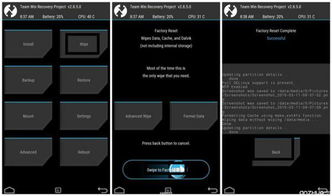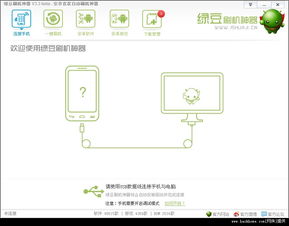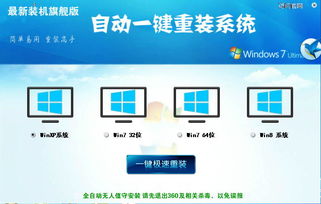安卓系统wifi密码文件夹里,安全与隐私的守护者
时间:2025-02-02 来源:网络 人气:
你有没有遇到过这种情况:手机里存了那么多WiFi密码,可是一到要用的时候,就怎么也想不起来密码在哪里了?别急,今天就来给你揭秘安卓系统里WiFi密码的藏身之处,让你轻松找到那些神秘的密码小宝贝!
一、手机设置里的秘密通道
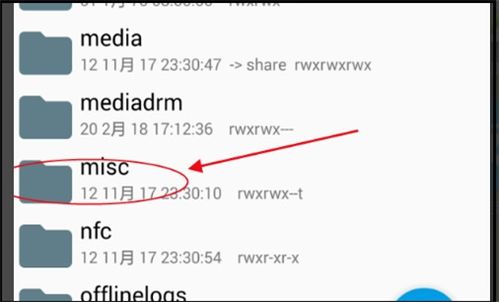
你知道吗,其实安卓手机的设置里就藏着一个查看WiFi密码的小秘密!跟着我一起操作吧:
1. 打开手机的设置,找到“WLAN”或“网络和互联网”这个选项。
2. 在这个页面里,你会看到已经连接过的WiFi列表,找到你想要查看密码的那个WiFi。
3. 点击WiFi名称旁边的“分享网络”或类似选项,神奇的事情发生了——一个二维码就出现在你面前啦!
4. 把这个二维码截图保存下来,然后用微信的“扫一扫”功能,选择“从相册选取二维码”,扫描保存的截图。
5. 是不是觉得神奇?扫描完毕后,就会出现一串乱七八糟的符号,其中“P”后面的就是WiFi密码啦!
怎么样,是不是觉得这个方法简单又方便?不过,这个方法有个小缺点,就是需要你的手机和要查看密码的WiFi都在同一个网络环境下。
二、RE管理器里的探险之旅
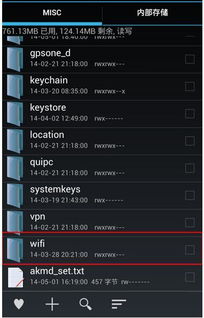
如果你想要更深入地探索WiFi密码的藏身之处,那么RE管理器就是你的不二之选。不过,请注意,使用这个方法需要你的手机已经获得了Root权限哦!
1. 下载并安装RE管理器(RootExplorer)或es文件浏览器。
2. 打开RE管理器或es文件浏览器,进入“data”文件夹。
3. 在“data”文件夹里,找到“misc”文件夹,然后进入。
4. 接着,找到“wifi”文件夹,再进入。
5. 在“wifi”文件夹里,你会看到一个名为“wpasupplicant.conf”的文件,这就是存放WiFi密码的文件啦!
6. 使用文本编辑器打开这个文件,你就会看到所有已经连接过的WiFi网络的详细信息,包括网络名称(ssid)和密码(psk)。
怎么样,是不是觉得这个方法有点像探险一样刺激?不过,这个方法需要一定的技术基础,如果你不太懂这些,还是建议先找专业人士帮忙哦!
三、WiFi密码查看器的小帮手
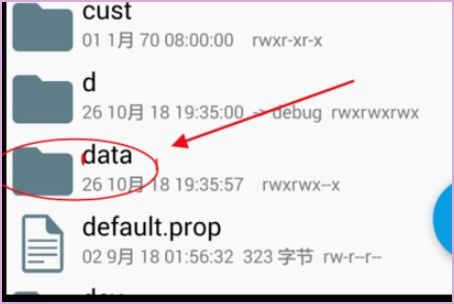
如果你不想手动操作,也可以试试使用WiFi密码查看器这类应用。这类应用通常操作简单,只需下载安装,然后选择你想要查看密码的WiFi,就能直接看到密码啦!
不过,这里要提醒大家,使用这类应用时,一定要选择正规的应用市场下载,避免下载到恶意软件。
四、路由器页面的大揭秘
如果你有路由器的访问权限,那么查看WiFi密码就更加简单了。只需要登录路由器管理页面,找到无线设置,就能直接看到WiFi密码啦!
不过,这个方法需要你先知道路由器的IP地址和登录密码,如果你不知道这些信息,就需要联系你的网络服务商或者路由器厂商了。
五、备份文件里的惊喜
如果你的手机有数据备份功能,那么你还可以通过备份文件来查看WiFi密码。只需要下载一个数据备份软件,然后恢复备份文件,就能找到WiFi密码啦!
不过,这个方法需要你的备份文件是完整且未被修改的,否则可能无法找到WiFi密码。
说了这么多,相信你已经对安卓系统里WiFi密码的藏身之处有了更深入的了解了吧!希望这些方法能帮到你,让你轻松找到那些神秘的密码小宝贝!
相关推荐
教程资讯
系统教程排行